미니 프로그램 개발을 위한 내비게이션 코드 구현 Jiugongge 인터페이스
이 기사에서는 주로 소규모 프로그램 개발의 실제 사례를 소개합니다. Jiugongge 인터페이스에 대한 탐색 코드 구현에 관심이 있는 사람들은 이에 대해 배울 수 있습니다.
위챗에서 개발된 미니 프로그램은 모바일 인터페이스로 보다 편리하게 사용하기 위해 9각형 그리드 인터페이스를 탐색으로 사용하고 싶을 때가 많습니다.
간단히 생각하면 주공 그리드는 3행 3열로 되어 있는데, 행을 하나의 단위로 보고 각 행을 3열로 나누면 괜찮을까요? 연습해 봅시다.
먼저 9개의 그리드 데이터 생성을 고려해 보겠습니다. 각 그리드에는 점프를 용이하게 하기 위한 아이콘, 제목 및 경로가 필요하므로 이제 9개의 페이지가 있으므로 하나를 정의합니다. -차원배열그렇습니다. 더 나은 후속 구성을 위해 이 배열을 경로js 파일로 분리한 다음 index.js 페이지에서 참조하고 경로를 인덱스 디렉터리에 넣습니다.
var PageItems =
[
{
text: '格子1',
icon: '../../images/c1.png',
route: '../c1/c1',
},
{
text: '格子2',
icon: '../../images/c2.png',
route: '../c2/c2',
},
{
text: '格子3',
icon: '../../images/c3.png',
route: '../c3/c3',
},
{
text: '格子4',
icon: '../../images/c4.png',
route: '../c4/c4',
},
{
text: '格子5',
icon: '../../images/c5',
route: '../c5/c5',
},
{
text: '格子6',
icon: '../../images/c6.png',
route: '../c6/c6',
},
{
text: '格子7',
icon: '../../images/c7.png',
route: '../c7/c7',
},
{
text: '格子8',
icon: '../../images/c8',
route: '../c8/c8',
},
{
text: '格子9',
icon: '../../images/c9.png',
route: '../c9/c9',
}
];
module.exports = {
PageItems: PageItems
}index.js 페이지에서는 Routes.js를 참조한 다음 PageItems 데이터를 가져옵니다. 하지만 PageItems는 1차원 배열이므로 이전에는 행 1개와 열 3개를 하나의 행으로 사용하는 줄 알았습니다. 1차원 배열을 재결합하는 가장 직접적인 방법은 배열을 생성하는 것입니다. 각 배열 요소에는 3개의 요소만 포함된 1차원 배열이 포함됩니다.
//index.js
//获取应用实例
var app = getApp()
var routes = require('routes');
Page({
data: {
userInfo: {},
cellHeight: '120px',
pageItems: []
},
//事件处理函数
onLoad: function () {
var that = this
console.log(app);
//调用应用实例的方法获取全局数据
app.getUserInfo(function (userInfo) {
wx.setNavigationBarTitle({
title: '全新测试追踪系统-' + userInfo.nickName,
success: function (res) {
// success
}
})
that.setData({
userInfo: userInfo
})
var pageItems = [];
var row = [];
var len = routes.PageItems.length;//重组PageItems
len = Math.floor((len + 2) / 3) * 3;
for (var i = 0; i < len; i++) {
if ((i + 1) % 3 == 0) {
row.push(indexs.PageItems[i]);
pageItems.push(row);
row = [];
continue;
}
else {
row.push(indexs.PageItems[i]);
}
}
wx.getSystemInfo({
success: function (res) {
var windowWidth = res.windowWidth;
that.setData({
cellHeight: (windowWidth / 3) + 'px'
})
},
complete: function () {
that.setData({
pageItems: pageItems
})
}
})
})
}
})index.wxml에서는 인터페이스를 레이아웃하기 위해 각 그리드는 동일하지만 데이터가 다르기 때문에 템플릿을 사용하여 표현하려고 생각했습니다. 이를 위해 먼저 셀 템플릿 표면 cell.wxml을 만듭니다.
<template name="cell">
<navigator url="{{route}}" class="pages-item" style="height:{{cellHeight}}">
<view class="{{text==null||text.length==0?'pages-icon-wrapper-no-bg':'pages-icon-wrapper'}}" >
<image src="{{icon}}" class="pages-icon"></image>
</view>
<view class="pages-text-wrapper">
<text class="pages-text">{{text}}</text>
</view>
</navigator>
</template>여기서 외부에서 전달된 데이터가 두 개의 중괄호로 묶여 내부에서 간단한 논리적 판단이 이루어질 수 있음을 알 수 있습니다. 더 나은 프레젠테이션을 위해. 예를 들어 text==null인 경우 배경이 비어 있는 그리드를 표시하고 싶고, 데이터가 있는 경우 배경이 있는 그리드를 표시하고 싶으므로
코드는 다음과 같습니다.
"{{text==null||text.length==0?'pages-icon-wrapper-no-bg':'pages-icon-wrapper'}}".또 다른 점은 이 인터페이스 파일을 템플릿으로 사용하기 때문에 템플릿이 참조되는 위치에서 호출을 식별할 수 있도록 템플릿 태그로 래핑하고 이름을 지정해야 한다는 것입니다. 이제 index.wxml
<!--index.wxml-->
<import src="cell.wxml" />
<view class="pages-container">
<scroll-view scroll-y="true" class="pages-wrapper">
<view wx:for="{{pageItems}}" wx:key="{{text}}">
<view class="pages-row">
<template is="cell" data="{{...item[0],cellHeight}}" />
<template is="cell" data="{{...item[1],cellHeight}}" />
<template is="cell" data="{{...item[2],cellHeight}}" />
</view>
</view>
</scroll-view>
</view>에서 이 템플릿을 참조합니다. 템플릿은 가져오기를 사용하여 참조되며 템플릿은 호출이 이루어지는 곳에서 사용됩니다. 여기서 는 cell.wxml에서 이름을 지정합니다. item[0], item[1], item[2]는 루프를 통해 전달된 데이터이고, cellHeight는 index.js의 데이터에 저장된 데이터입니다. 데이터가 템플릿에 전달되면 프레임워크는 이를 필드, 즉 키-값 쌍의 형태로 확장하므로 cell.wxml 파일을 다시 보면 알 수 있습니다. 키는 데이터로 직접 사용됩니다. 데이터를 인터페이스에 제시한 후 이를 일치시키기 위한 특정 스타일이 필요합니다. index.wxss 코드는 다음과 같습니다.
/**index.wxss**/
.pages-container {
height: 100%;
display: flex;
flex-direction: column;
box-sizing: border-box;
padding-top: 10rpx;
padding-bottom: 10rpx;
}
.pages-title-bg {
width: 100%;
}
.pages-wrapper {
}
.pages-row {
width: 100%;
display: flex;
flex-direction: row;
justify-content: space-around;
}
.pages-item {
position: relative;
padding: 10rpx;
width: 33%;
background-color: #fff;
border: #ddd solid 1px;
}
.pages-icon-wrapper {
display: flex;
justify-content: space-around;
align-items: center;
margin: 10rpx;
border-radius: 30%;
height: 75%;
background:#00CD0D;
}
.pages-icon-wrapper-no-bg {
display: flex;
justify-content: space-around;
align-items: center;
margin: 10rpx;
height: 75%;
}
.pages-icon {
width: 100rpx;
height: 100rpx;
}
.pages-text-wrapper {
text-align: center;
}
.pages-text {
font-weight: bolder;
}효과는 아래와 같습니다
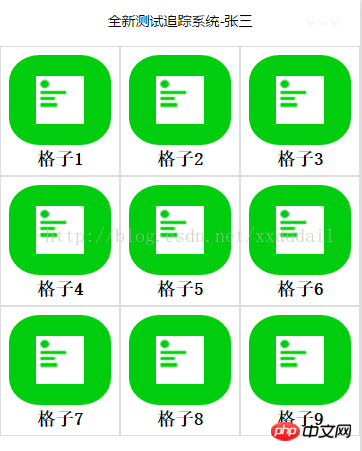
템플릿의 navigator 요소를 사용하여 그리드를 표현하므로 각 그리드를 자연스럽게 탐색할 수 있습니다.
위 내용은 미니 프로그램 개발을 위한 내비게이션 코드 구현 Jiugongge 인터페이스의 상세 내용입니다. 자세한 내용은 PHP 중국어 웹사이트의 기타 관련 기사를 참조하세요!

핫 AI 도구

Undresser.AI Undress
사실적인 누드 사진을 만들기 위한 AI 기반 앱

AI Clothes Remover
사진에서 옷을 제거하는 온라인 AI 도구입니다.

Undress AI Tool
무료로 이미지를 벗다

Clothoff.io
AI 옷 제거제

AI Hentai Generator
AI Hentai를 무료로 생성하십시오.

인기 기사

뜨거운 도구

메모장++7.3.1
사용하기 쉬운 무료 코드 편집기

SublimeText3 중국어 버전
중국어 버전, 사용하기 매우 쉽습니다.

스튜디오 13.0.1 보내기
강력한 PHP 통합 개발 환경

드림위버 CS6
시각적 웹 개발 도구

SublimeText3 Mac 버전
신 수준의 코드 편집 소프트웨어(SublimeText3)

뜨거운 주제
 7555
7555
 15
15
 1384
1384
 52
52
 83
83
 11
11
 59
59
 19
19
 28
28
 96
96
 Xianyu WeChat 미니 프로그램 공식 출시
Feb 10, 2024 pm 10:39 PM
Xianyu WeChat 미니 프로그램 공식 출시
Feb 10, 2024 pm 10:39 PM
Xianyu의 공식 WeChat 미니 프로그램이 조용히 출시되었습니다. 미니 프로그램에서는 비공개 메시지를 게시하여 구매자/판매자와 소통하고, 개인 정보 및 주문 보기, 상품 검색 등을 할 수 있습니다. 궁금하시다면 Xianyu WeChat mini가 무엇인가요? 프로그램을 살펴볼까요? Xianyu WeChat 애플릿의 이름은 무엇입니까? 답변: Xianyu, 유휴 거래, 중고 판매, 평가 및 재활용. 1. 미니 프로그램에서는 대기 메시지 게시, 비공개 메시지를 통한 구매자/판매자와의 커뮤니케이션, 개인 정보 및 주문 보기, 특정 항목 검색 등을 할 수 있습니다. 2. 미니 프로그램 페이지에는 근처에 홈페이지가 있습니다. 유휴 게시, 메시지, 내 5가지 기능 3. 사용하려면 구매하기 전에 WeChat 결제를 활성화해야 합니다.
 WeChat 애플릿은 사진 업로드 기능을 구현합니다.
Nov 21, 2023 am 09:08 AM
WeChat 애플릿은 사진 업로드 기능을 구현합니다.
Nov 21, 2023 am 09:08 AM
WeChat 애플릿은 사진 업로드 기능을 구현합니다. 모바일 인터넷의 발전으로 WeChat 애플릿은 사람들의 삶에 없어서는 안될 부분이 되었습니다. WeChat 미니 프로그램은 다양한 애플리케이션 시나리오를 제공할 뿐만 아니라 이미지 업로드 기능을 포함한 개발자 정의 기능도 지원합니다. 이 기사에서는 WeChat 애플릿에서 이미지 업로드 기능을 구현하는 방법을 소개하고 구체적인 코드 예제를 제공합니다. 1. 준비 작업 코드 작성을 시작하기 전에 WeChat 개발자 도구를 다운로드하여 설치하고 WeChat 개발자로 등록해야 합니다. 동시에 WeChat도 이해해야 합니다.
 WeChat 애플릿에서 드롭다운 메뉴 효과 구현
Nov 21, 2023 pm 03:03 PM
WeChat 애플릿에서 드롭다운 메뉴 효과 구현
Nov 21, 2023 pm 03:03 PM
WeChat 미니 프로그램에서 드롭다운 메뉴 효과를 구현하려면 구체적인 코드 예제가 필요합니다. 모바일 인터넷의 인기로 인해 WeChat 미니 프로그램은 인터넷 개발의 중요한 부분이 되었으며 점점 더 많은 사람들이 관심을 갖고 주목하기 시작했습니다. WeChat 미니 프로그램을 사용하세요. WeChat 미니 프로그램 개발은 기존 APP 개발보다 간단하고 빠르지만 특정 개발 기술을 숙달해야 합니다. WeChat 미니 프로그램 개발에서 드롭다운 메뉴는 일반적인 UI 구성 요소로, 더 나은 사용자 경험을 제공합니다. 이 기사에서는 WeChat 애플릿에서 드롭다운 메뉴 효과를 구현하는 방법을 자세히 소개하고 실용적인 정보를 제공합니다.
 WeChat 미니 프로그램에 이미지 필터 효과 구현
Nov 21, 2023 pm 06:22 PM
WeChat 미니 프로그램에 이미지 필터 효과 구현
Nov 21, 2023 pm 06:22 PM
WeChat 미니 프로그램에서 사진 필터 효과 구현 소셜 미디어 애플리케이션의 인기로 인해 사람들은 사진의 예술적 효과와 매력을 높이기 위해 사진에 필터 효과를 적용하는 것을 점점 더 좋아하고 있습니다. WeChat 미니 프로그램에서도 사진 필터 효과를 구현할 수 있어 사용자에게 더욱 흥미롭고 창의적인 사진 편집 기능을 제공합니다. 이 기사에서는 WeChat 미니 프로그램에서 이미지 필터 효과를 구현하는 방법을 소개하고 구체적인 코드 예제를 제공합니다. 먼저 WeChat 애플릿의 캔버스 구성 요소를 사용하여 이미지를 로드하고 편집해야 합니다. 페이지에서 캔버스 구성요소를 사용할 수 있습니다.
 WeChat 애플릿을 사용하여 캐러셀 전환 효과 달성
Nov 21, 2023 pm 05:59 PM
WeChat 애플릿을 사용하여 캐러셀 전환 효과 달성
Nov 21, 2023 pm 05:59 PM
WeChat 애플릿을 사용하여 캐러셀 전환 효과를 얻으세요. WeChat 애플릿은 개발 및 사용이 간단하고 효율적인 경량 애플리케이션입니다. WeChat 미니 프로그램에서는 캐러셀 전환 효과를 달성하는 것이 일반적인 요구 사항입니다. 이 기사에서는 WeChat 애플릿을 사용하여 캐러셀 전환 효과를 얻는 방법을 소개하고 구체적인 코드 예제를 제공합니다. 먼저 WeChat 애플릿의 페이지 파일에 캐러셀 구성 요소를 추가합니다. 예를 들어 <swiper> 태그를 사용하여 캐러셀의 전환 효과를 얻을 수 있습니다. 이 구성 요소에서는 b를 전달할 수 있습니다.
 WeChat 애플릿에서 이미지 회전 효과 구현
Nov 21, 2023 am 08:26 AM
WeChat 애플릿에서 이미지 회전 효과 구현
Nov 21, 2023 am 08:26 AM
WeChat 미니 프로그램에서 이미지 회전 효과를 구현하려면 구체적인 코드 예제가 필요합니다. WeChat 미니 프로그램은 사용자에게 풍부한 기능과 좋은 사용자 경험을 제공하는 경량 애플리케이션입니다. 미니 프로그램에서 개발자는 다양한 구성 요소와 API를 사용하여 다양한 효과를 얻을 수 있습니다. 그 중 그림 회전 효과는 미니프로그램에 흥미와 시각 효과를 더할 수 있는 일반적인 애니메이션 효과이다. WeChat 미니 프로그램에서 이미지 회전 효과를 얻으려면 미니 프로그램에서 제공하는 애니메이션 API를 사용해야 합니다. 다음은 방법을 보여주는 특정 코드 예제입니다.
 WeChat 미니 프로그램에서 슬라이딩 삭제 기능 구현
Nov 21, 2023 pm 06:22 PM
WeChat 미니 프로그램에서 슬라이딩 삭제 기능 구현
Nov 21, 2023 pm 06:22 PM
WeChat 미니 프로그램에서 슬라이딩 삭제 기능을 구현하려면 특정 코드 예제가 필요합니다. WeChat 미니 프로그램의 인기로 인해 개발자는 개발 과정에서 일부 공통 기능의 구현 문제에 직면하는 경우가 많습니다. 그중 슬라이딩 삭제 기능은 일반적으로 사용되는 기능 요구 사항입니다. 이 기사에서는 WeChat 애플릿에서 슬라이딩 삭제 기능을 구현하는 방법을 자세히 소개하고 구체적인 코드 예제를 제공합니다. 1. 요구 사항 분석 WeChat 미니 프로그램에서 슬라이딩 삭제 기능의 구현에는 다음 사항이 포함됩니다. 목록 표시: 슬라이드 및 삭제할 수 있는 목록을 표시하려면 각 목록 항목에 다음이 포함되어야 합니다.
 Xianyu WeChat 애플릿의 이름은 무엇입니까?
Feb 27, 2024 pm 01:11 PM
Xianyu WeChat 애플릿의 이름은 무엇입니까?
Feb 27, 2024 pm 01:11 PM
Xianyu의 공식 WeChat 미니 프로그램이 사용자에게 유휴 항목을 쉽게 게시하고 거래할 수 있는 편리한 플랫폼을 제공하기 위해 조용히 출시되었습니다. 미니 프로그램에서는 비공개 메시지를 통해 구매자 또는 판매자와 소통할 수 있으며, 개인정보 및 주문 조회, 원하는 상품을 검색할 수 있습니다. 그렇다면 WeChat 미니 프로그램에서 Xianyu는 정확히 무엇이라고 불리나요? 이 튜토리얼 가이드에서는 이에 대해 자세히 소개합니다. 알고 싶은 사용자는 이 기사를 따라 계속 읽어보세요! Xianyu WeChat 애플릿의 이름은 무엇입니까? 답변: Xianyu, 유휴 거래, 중고 판매, 평가 및 재활용. 1. 미니 프로그램에서는 대기 메시지 게시, 비공개 메시지를 통한 구매자/판매자와의 커뮤니케이션, 개인 정보 및 주문 보기, 특정 항목 검색 등을 할 수 있습니다. 2. 미니 프로그램 페이지에는 근처에 홈페이지가 있습니다. 유휴 게시, 메시지 및 5가지 기능.




